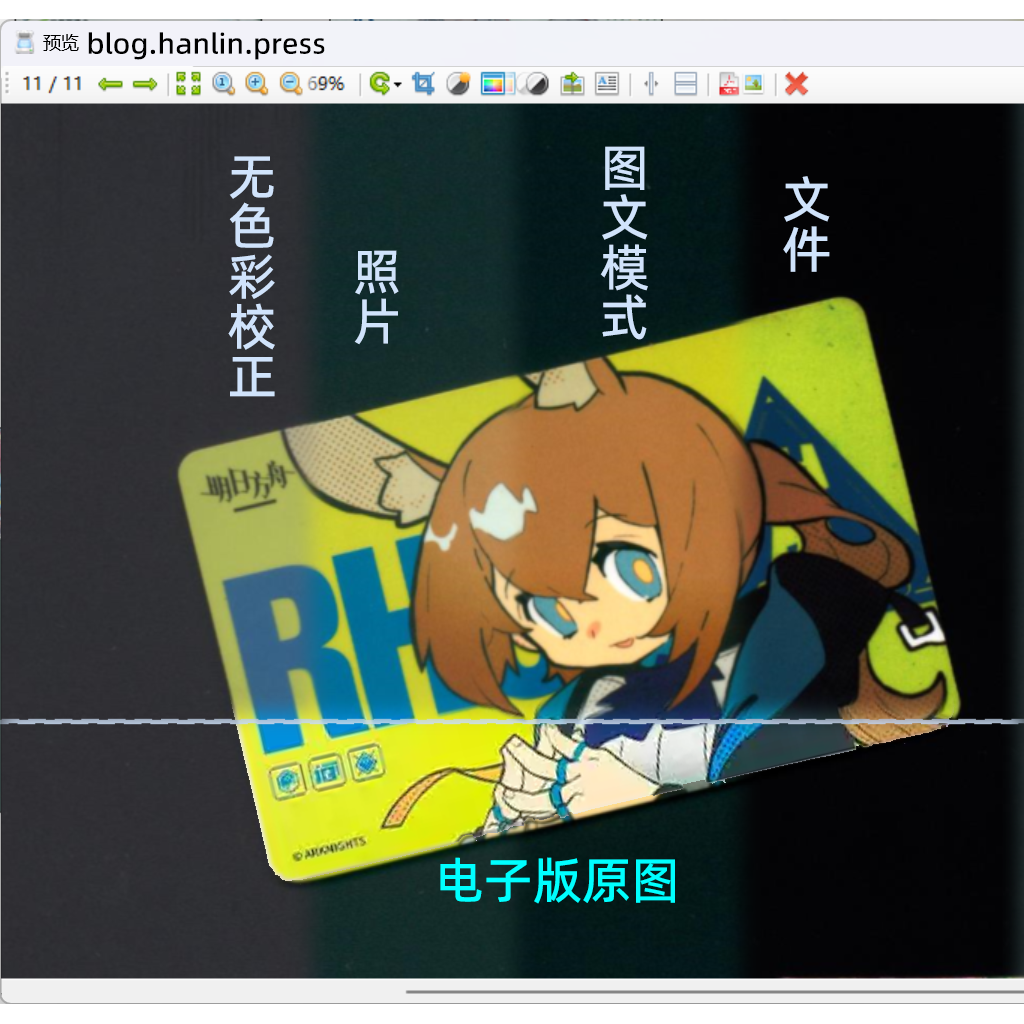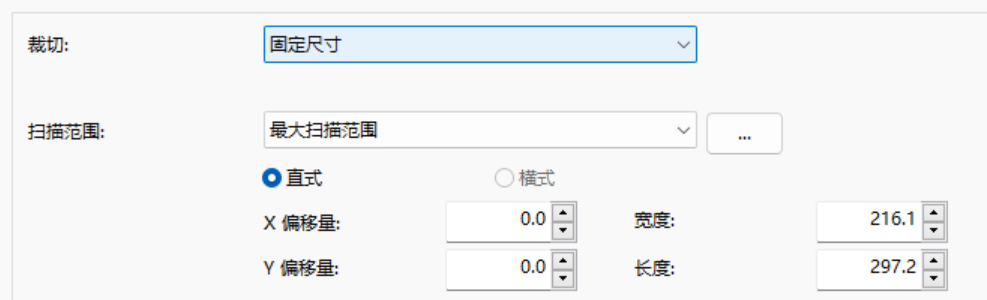BF-0505 官方驱动无法在高 DPI 下扫描 TIFF 文件的解决方案
叠甲与背景:Avision BF-0505 (坊间简称 BF0505)是一款发布于十多年前的平板扫描仪,目前走经销商的采购价格仍为三位数往上(但到底是谁还会全新买啊喂)。因其在采用了 CCD 传感器的同时在二手市场拥有着低于 100 块的低廉售价,在扫图社区中占据着独特的生态位。
尽管如此,由于该扫描仪在早期的使用十分广泛,二手市场如闲鱼上成色品质可谓鱼龙混杂,购买 BF-0505 可定义为纯粹的看脸行为。本文仅为保存解决方案与给群友一键解答使用,该文章的存在并不是为了让你在 2024 年还去捡成色抽奖且无技术支持的垃圾用的。
关于官方驱动
对于驱动,该款扫描仪的官网提供了下载链接:http://www.avision.net.cn/techsupport/driver/BF-0505.rar ,版本 6.20,标称支持到 Win10 ,但在 Win11 下基本使用也没问题。
通过启动官方软件,可以看出使用的驱动协议是 TWAIN。
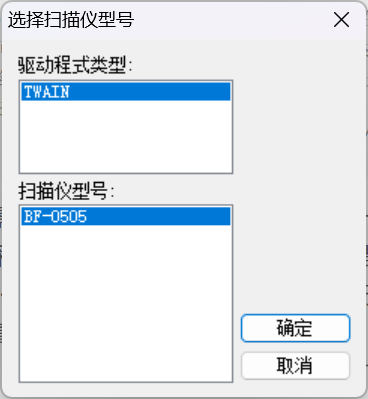
在官方软件左上角的设置页面,默认提供的 DPI 选项最高到 600 ,对于一般扫图用途可以设置到最高 2400 DPI(实际上超过 1200 DPI 两边都会报错),对于大部分彩色扫图需求而言,1200 DPI 已经足够。
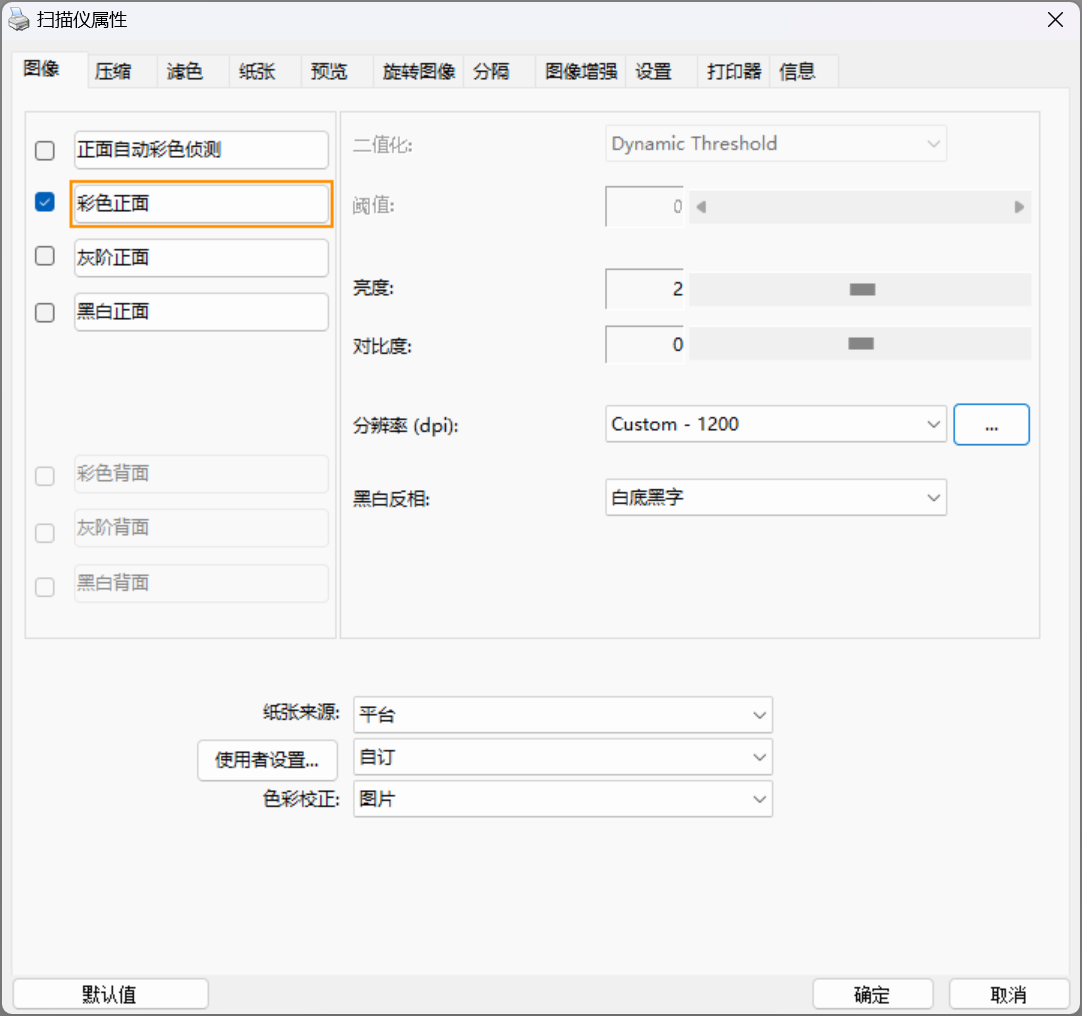
但此处普遍存在的问题是:在使用 TIFF 格式时,使用高 DPI 扫图会提示**「内存不足」**,而 BMP 格式却能正常扫描(但在软件内预览时也会报内存不足)。
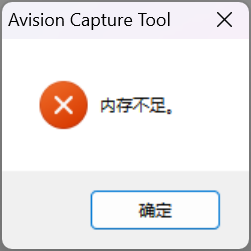
因为 BMP 的扫描并无问题,由此怀疑是官方软件的实现问题。
换用第三方软件 NAPS2
NAPS2 是一个 GitHub 上开源的第三方扫描仪软件,支持 WIA 协议与 TWAIN 协议,同时也可以通过 ESCL 协议将该扫描仪共享。
该软件经实践可以解决如上问题,多余的故事不讲,仅讲关键的操作部分。
因本人并无专业的扫描仪用校色卡,因此下文中的例图说明仅为参考学习意义。
官方驱动端设置
换用该第三方软件仍需要你在官方驱动软件里完成相关设置,因为部分设置在第三方软件里仍然生效。
具体体现在如下几个方面:
「图像」标签页的「色彩校正」设置。我一般会选择「图片」模式,四种模式对比度差别较大,对于四种模式的对比可见我如下制作的对比图,以选择符合您喜好的模式:

亮度、对比度跟随 NAPS2,原先那里不用管。DPI 建议设定为你需要的数值,尽管从实际扫描速度来看生效的好像不是这里。
「纸张」页的「裁切」选项,这里面可用的选项会根据上一步官方驱动里设定的数值变化(实际上是项数依次变少),但是务必选择「固定尺寸」→最大扫描范围。
此处的裁切对下级 NAPS2 也有效,选「原稿尺寸」就自作聪明给你开切,选「自动多张图像」就真给 NAPS2 喂自己裁切过的多张图像。
选择好最大扫描范围后,关注下面的长宽数值,备用。

把设置依次溜一圈,把可选能够关掉的功能全部关掉,并不要使用彩色侦测功能。
NAPS2 端设置
安装完 NAPS2 后,新建配置文件,在设备选择处选择「TWAIN」栏,此时理论上已经能看见 BF-0505。
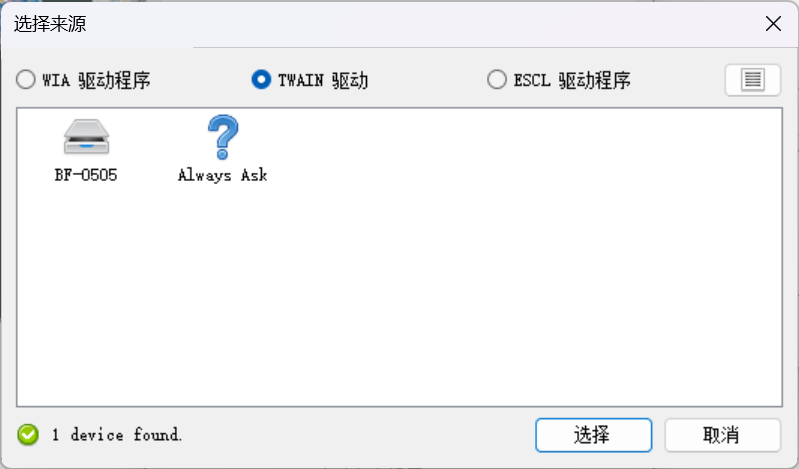
之后选择「预定义设置」,然后修改纸张大小,保证此处的数大于上一步所看到的值,一般情况下如果上面步骤开启的是最大扫描范围,此处设置 300*300 都可以:
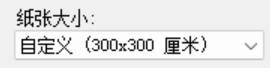
在高级设置一栏,勾选「最佳质量(大文件)」,其余设置可保证默认,看你喜好。
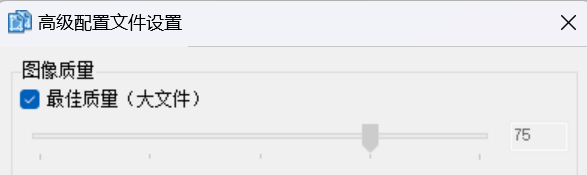
勾选上「显示本地 TWAIN 进程」的话,可以看到官方驱动的扫描过程:
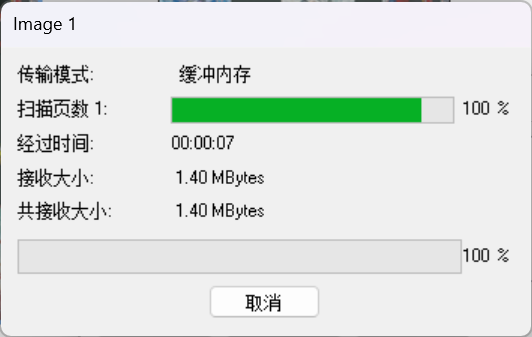
在图像设定里设置保存文件格式为 TIFF 结尾即可,我设置了 $(YYYY)-$(MM)-$(DD)-$(nnnn).tiff 。
更多的事
NAPS2 胜在对于原生驱动的兼容性较好,但是后处理功能较少。另外一个第三方商业软件 VueScan 宣称逆向了很多厂商的驱动程序,后处理功能也较多,但偏偏不支持 BF-0505。
因此一种比较容易想到的工作流是,使用 NAPS2 完成扫描整页到 TIFF,再导入到 VueScan 进行多幅面切割,倾斜校正等后处理工作。
但在使用 VueScan 时,谨慎使用其自带的 「发现扫描仪」操作,因为观测到其有干掉官方驱动的行为。如果使用 VueScan 使得你在 NAPS2 找不到扫描仪了,可以重新运行一遍官方的驱动安装程序,点击一下「修复」。